13 načina da popravite prenisku glasnoću iPhonea
Miscelanea / / April 05, 2023
Vrištati iz sveg glasa i ne moći razumjeti ništa što osoba s druge strane poziva govori. Zvuči poznato? Svi smo to doživjeli bez iznimke. Možda možete bolje čuti ako se maknete iz gomile i pokušate slušati. Ali što učiniti ako ste potpuno sami, tišina je na sve strane, a opet ne možete ništa čuti? Problem možda nije u gužvi nego u vašem telefonu. Može postojati nekoliko razloga zašto je glasnoća preniska. Možda je glasnoća poziva na vašem iPhoneu preniska nakon ažuriranja? Ako se i vi suočavate s istim problemom, na pravom ste mjestu. Donosimo vam savršen vodič koji će vam pomoći da riješite problem s preniskom glasnoćom vašeg iPhonea. Prvo da shvatimo zašto je glasnoća mog telefona tako niska na iPhoneu 11.
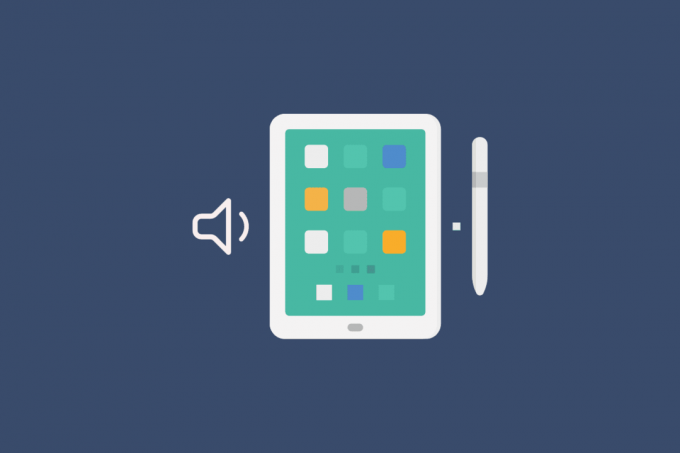
Sadržaj
- 13 načina da popravite prenisku glasnoću iPhonea
- Zašto je glasnoća mog telefona tako niska na iPhoneu 11?
- Kako popraviti iPhone kada imate smanjenu glasnoću?
13 načina da popravite prenisku glasnoću iPhonea
Dalje u ovom članku saznat ćete kako popraviti prenisku glasnoću iPhonea i prenisku glasnoću iPhone poziva nakon problema s ažuriranjem. Nastavite čitati kako biste saznali više o tome.
Zašto je glasnoća mog telefona tako niska na iPhoneu 11?
Mogu postojati različiti razlozi zašto ne možete čuti ništa s druge strane poziva. Razlog preniske glasnoće vašeg iPhonea može biti unutarnji ili vanjski. Pripremili smo popis razloga za odgovor na vaše pitanje - zašto je glasnoća mog telefona tako slaba na iPhoneu 11?
- Telefona glasnoća je postavljena na nisku razinu razinu koja je ispod našeg praga sluha.
- Vas slučajno smanjio postavke glasnoće dok ste zauzeti vašim pozivom.
- iPhone ima fiksno ograničenje glasnoće koji je postavljen u izborniku postavki. To nas sprječava da pojačamo glasnoću nakon određene točke.
- Pore zvučnika iPhonea su ispunjene prljavštine i prašine.
- Prijemnik iPhonea je ili zamrljan, prekriven ga prljavštinom ili je začepljen.
- Ako niste uspjeli ažurirati svoj iPhone s najnoviju verziju ažuriranja sustava.
- Ponekad ažuriranje može uzrokovati vaš iPhone ima smanjenu glasnoću.
- The poništavanje buke značajka iPhonea može dovesti do utišane ili niske glasnoće.
- Vaš iPhone možda ima problema problemi s povezivanjem što može uzrokovati prenisku glasnoću.
- Vaš iPhone je spojen na vanjski uređaj kada je na poziv.
- Vaš telefon je bio ispao ili na neki način oštećen, što je rezultiralo oštećenjem zvučnika.
Vaš iPhone može imati nižu glasnoću zbog niza uzroka, ali postoji nekoliko jednostavnih rješenja koja će riješiti problem.
Također pročitajte: Zašto na mom telefonu piše LTE umjesto 5G?
Kako popraviti iPhone kada imate smanjenu glasnoću?
Sljedećim jednostavnim popravcima možete jednostavno riješiti problem slabije glasnoće na iPhoneu. Povećanje glasnoće jednostavno je i može se riješiti bez puno muke, samo slijedite dolje navedene korake kako biste riješili problem u tren oka.
Metoda 1: Podesite glasnoću
Ponekad, kada smo bijesni jer mislimo da nam je iPhone pokvaren, zanemarimo provjeru postavki glasnoće, koje su obično najlakše rješenje. Najvažnije je osigurati da glasnoća telefona je na zvučnoj ili maksimalnoj razini.
Prije razmatranja bilo koje druge mogućnosti, provjerite je li glasnoća pojačana ako imate problema sa sluhom tijekom poziva. pritisni Gumb za pojačavanje zvuka za povećanje glasnoće vašeg telefona.
Metoda 2: Povećajte glasnoću tijekom poziva
Kada stavimo telefon na uho, a zaslon je još uvijek uključen, moguće je da ćemo mijenjati glasnoću dok razgovaramo na telefonu dodirivanjem zaslona. Tijekom poziva moguće je nenamjerno podesiti glasnoću telefona. Ako ste zabunom smanjili zvuk, izvadite telefon iz ušiju i pritisnite tipku Gumb za pojačavanje zvuka sa strane vašeg telefona.
Metoda 3: Ponovno pokrenite iPhone
Često uključivanje i ponovno isključivanje iPhonea može riješiti problem. Vaš iPhone se budi čist nakon ponovnog pokretanja, baš kao što to činite kada se probudite odmorni nakon dobro prospavane noći. Sve su funkcije iPhonea ispravno aktivirane i mogu bolje raditi nakon ponovnog pokretanja.
1. Pritisnite i držite Stišaj +Gumb za napajanje.
2. Jednom povucite za isključivanje opcija je vidljiva, povucite udesno crveno i bijelo ikona napajanja do isključiti uređaj s lijeva na desno.

3. ubuduće, čekati za barem 60 sekundi tako da se vaš uređaj može potpuno isključiti.
4. Na kraju pritisnite i držite Gumb za napajanje do vremena Apple logo na zaslonu se pojavljuje za ponovno uključivanje uređaja.
Metoda 4: Promijenite ograničenje glasnoće iPhonea
Ograničenje glasnoće ključna je funkcija jer vas sprječava da trajno oštetite sluh neprekidnim slušanjem glasnih zvukova. Ali ako ne možete čuti zvučnik kada odgovorite na poziv, to vam može početi smetati. Da biste promijenili ograničenje glasnoće, sve što trebate učiniti na svom iPhoneu je promijeniti postavke ograničenja glasnoće.
1. Otvoren postavke na vašem iPhoneu.

2. Dodirnite na Zvukovi i dodiri opcija.
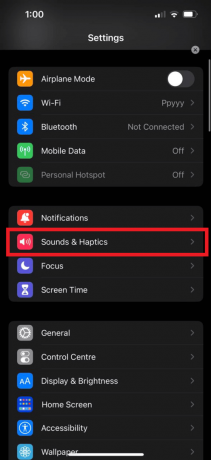
3. prilagoditi the klizač od Zvukovi za vaš iPhone.

Nastavite čitati kako biste saznali više metoda za popravak preniske glasnoće iPhone poziva nakon problema s ažuriranjem.
Također pročitajte: Kako mogu popraviti spor internet na svom iPhoneu
Metoda 5: Očistite iPhone zvučnik
Ponekad krhotine i prašina nakupljaju se na vašem zvučniku, što može vrlo dobro ometati glasnoću poziva. Ne morate otvoriti svoj uređaj. An vanjsko čišćenjeiPhone roštilji bit će dovoljno. Morate očistiti područje s tkanina ili upotrijebite profesionalni alat za čišćenje pora od zaglavljenih čestica prašine i spremni ste.
Metoda 6: Uklonite smetnju s prijemnika
Zvuk na vašem prijemniku poziva mogao bi se činiti utišanim ako jeste prljavštine i prašine na tome. Osim toga, zaštitna folija za ekran koja je bila nepravilno postavljena ili je razmazana može ometati vaš prijemnik. Uklonite sve prepreke koje bi mogle zaklanjati vaš prijemnik i očistite ga čistom krpom ili sredstvom za čišćenje.
Metoda 7: Ukloni Bluetooth povezane uređaje
Mnogo puta smo skloni zaboraviti da je naš iPhone povezan s vanjskim uređajem putem Bluetootha, što može biti razlog preniske glasnoće iPhonea. Kada odgovorite na poziv, provjerite je li vaš iPhone odspojen od bilo kojeg vanjskog Bluetooth uređaja.
1. Otvoren postavke i dodirnite Bluetooth opcija.

2. Isključiti prekidač za Bluetooth opcija.

Metoda 8: Uključite i isključite način rada u zrakoplovu
Mrežna veza često dolazi do prekida, što može rezultirati smanjenjem glasnoće. Možete pokušati uključiti i isključiti način rada u zrakoplovu. Budući da vas način rada u zrakoplovu isključuje sa svih mreža i, ako je potrebno, rješava sve problema s mrežom, to je usporedivo s ponovnim pokretanjem vašeg iPhonea. Osvježavanje mrežnih signala odspajanjem sa svih mreža i zatim ponovnim povezivanjem poboljšat će performanse vašeg iPhonea.
1. Otvoren postavke na vašem iPhoneu.
2. Upaliti prekidač za Zrakoplovni način opciju i pričekajte oko 10 sekundi.
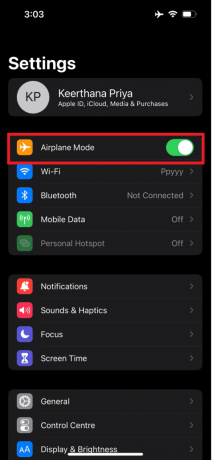
3. Zatim, isključiti prekidač za Zrakoplovni način mogućnost ponovnog spajanja na mrežu.
Metoda 9: Ažurirajte iOS
Uvijek je dobra ideja ažurirati svoj iPhone najnovijim ažuriranjima kako biste ostali bez problema jer mogu rezultirati nizom problema s vašim iPhoneom. Ako još niste ažurirali svoj telefon, velika je vjerojatnost da je glasnoća vašeg iPhonea preniska upravo zbog ovog razloga. Vaš problem može uzrokovati zastarjeli pogon zvučnika. Ažurirajte svoj telefon na najnoviju verziju operativnog sustava za najjednostavnije i najbrže rješenje ovog problema.
1. Pokrenite iPhone postavke.
2. Dodirnite na Općenito opcija.

3. Zatim dodirnite Ažuriranje softvera opcija.

4. Dodirnite na Preuzmite i instalirajte opcija.
Bilješka: Ako se pojavi poruka koja od vas traži da privremeno uklonite aplikacije jer iOS treba više prostora za ažuriranje, dodirnite Nastavi ili Odustani.

5A. Ako želite da se ažuriranje dogodi odmah, dodirnite Instalirati opcija.
5B. Ili, ako dodirnete Instalirajte večeras i uključite svoj iOS uređaj u napajanje prije spavanja, vaš će uređaj biti ažurira se automatski preko noći.
Bilješka: Također imate mogućnost kasnije instalirati softver odabirom Podsjeti me kasnije.
Također pročitajte: 10 načina za povećanje glasnoće poziva na Android telefonu
Metoda 10: Razgovor preko zvučnika
Možete jednostavno odgovoriti na poziv način rada zvučnika ako imate problema s normalnim sluhom na telefonu. Moći ćete slušajte pojedinca glasnije na ovaj način. Međutim, to nije dugoročno rješenje. Ako imate problema sa sluhom, vaš zvučnik je možda pokvaren. Da biste dodatno riješili problem, potrebno je popraviti zvučnik vašeg iPhonea.
Metoda 11: Isključite poništavanje buke
Možete ga koristiti za blokiranje pozadinske buke kako biste mogli više paziti na ono što govornik govori. Glasnoća tijekom poziva može se znatno povećati ako onemogućite opciju poništavanja buke. Vaša sposobnost/glasnoća slušanja poziva značajno će utjecati ako odlučite onemogućiti ovu opciju u izborniku postavki.
1. Pokrenite postavke aplikaciju na vašem iPhoneu.
2. Dodirnite na Općenito opcija.
3. Zatim dodirnite Pristupačnost > Audio/Vizualno.
4. Isključiti prekidač za Uklanjanje buke telefona opcija.
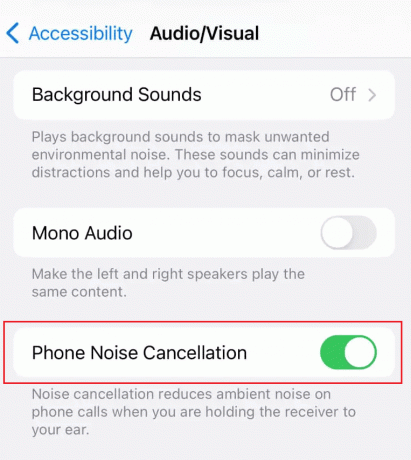
Također pročitajte: Kako isključiti AirPlay na iPhoneu
Metoda 12: Rješavanje problema s hardverom
Svi imamo skliske vrhove prstiju budući da nam iPhone često jednostavno ispadne iz dlana na bilo koju površinu koju nađe. Možda ste vjerojatno ispao vam je iPhone na tlo ili, još gore, u vodu, što bi moglo oštetiti gadget. Morat ćete posjetiti stručnjaka jer ovo nije softverska pogreška. Da biste riješili problem, vaš iPhone hardver možda treba zamijeniti ili popraviti. Savjetujemo vam da potražite stručnu pomoć kako biste popravili prenisku glasnoću poziva na iPhoneu nakon ažuriranja. Posjetiti Apple Repair stranici da biste saznali više.

Također pročitajte: Popravite AirPodove povezane, ali nema problema sa zvukom
Metoda 13: Resetirajte postavke iPhonea
Glasnoća na vašem iPhoneu može biti niska zbog slučajno promijenjene postavke. Čak i ako potpuno resetirate svoje postavke, to neće utjecati na podatke na vašem iPhoneu. Temeljitim resetiranjem svih postavki vašeg iPhonea, možete pokušati eliminirati sve izmjene postavki koje bi mogle biti krivac za ovaj problem.
1. Pokreni postavke i dodirnite Općenito opcija.

2. Dodirnite na Prijenos iliResetirajiPhone opcija.

3. Dodirnite Resetiraj.

4. Dodirnite Resetiraj sve postavke.

Preporučeno:
- Kako ažurirati Chromecast
- 10 načina da popravite treperenje i nereagiranje zaslona iPhonea
- Kako popraviti mikrofon koji ne radi na Macu
- Popravite nisku glasnoću mikrofona u sustavu Windows 11
Dakle, nadamo se da ste razumjeli kako popraviti Glasnoća iPhonea preniska i iPhone glasnoća poziva preniska nakon problema s ažuriranjem s detaljnim koracima za vašu pomoć. Možete nam dati sva pitanja ili prijedloge o bilo kojoj drugoj temi o kojoj želite da napravimo članak. Ostavite ih u odjeljku za komentare ispod kako bismo znali.

Pete Mitchell
Pete je stariji pisac u TechCultu. Pete voli sve vezano uz tehnologiju, a u srcu je i strastveni DIYer. Ima desetljeće iskustva u pisanju uputa, značajki i tehnoloških vodiča na internetu.



